Kako dodati opomnike za objave in zgodbe na Instagramu v mobilni aplikaciji
Miscellanea / / April 03, 2023
Instagram si nenehno prizadeva izboljšati uporabniško izkušnjo z dodajanje novih funkcij z rednimi posodobitvami, zlasti za ustvarjalce vsebin. Ena takih novih funkcij vam omogoča dodajanje opomnikov objavam in zgodbam na Instagramu. In pokazali vam bomo vse, kar morate vedeti.

Opomniki so odličen način, da zagotovite, da svoje sledilce opomnite na katere koli svoje načrte in dogodke, in jih je zelo enostavno dodati v objavo ali zgodbo. Pred tem je Instagram izdal a funkcijo odštevanja opomnikov v zgodbah, zdaj pa obstaja možnost dodajanja standardnih opomnikov objavam in zgodbam.
V tem članku vam bomo pokazali vse, kar morate vedeti o tem, kako dodati opomnike na Instagramu. Najprej pa poglejmo, kdo lahko uporablja to funkcijo.
Kdo lahko ustvari opomnike za dogodke na Instagramu
Instagram opomniki so v glavnem namenjeni ustvarjalcem in strokovnjakom na platformi. Zato lahko to funkcijo uporabljate le, če imate profesionalni račun na Instagramu.
Če ste ustvarjalec ali nekdo, ki aktivno želi komunicirati s svojimi sledilci, lahko uporabite opomnike, da jih obvestite o vseh pomembnih posodobitvah in dogodkih. Če pa na Instagramu nimate profesionalnega računa, ne skrbite. Svoj osebni račun lahko preprosto pretvorite v profesionalni račun – tukaj je opisano, kako.
Opomba: Instagram opomniki so na voljo samo v aplikaciji Instagram za iPhone in Android.
Pretvorite osebni račun v profesionalni račun na Instagramu
Korak 1: Dotaknite se gumba menija na strani profila.
2. korak: Tapnite Nastavitve.


3. korak: Tapnite Račun.
4. korak: Dotaknite se »Preklopi na profesionalni račun«.

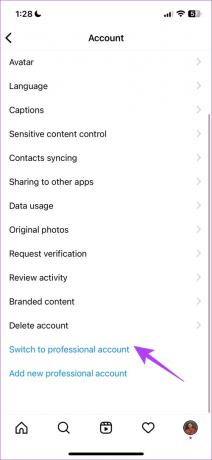
5. korak: Tapnite Nadaljuj in navedite vse pomembne podrobnosti, medtem ko tapkate Naprej.


6. korak: Dotaknite se Končano.
7. korak: Ko je nastavitev končana, tapnite križec. Vse podrobnosti lahko dodate tudi pozneje.


To je to! Zdaj imate profesionalni račun in lahko dodajate opomnike za objave in zgodbe na Instagramu.
Kako dodati opomnike v objave na Instagramu za razpored dogodkov
Korak 1: Zaženite aplikacijo Instagram in tapnite ikono Plus, da dodate novo objavo.
2. korak: Izberite sliko in tapnite Naprej.

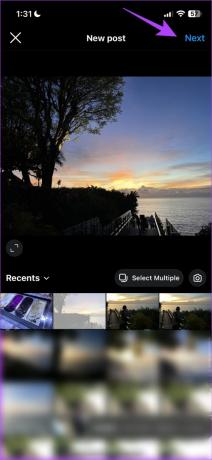
3. korak: Po potrebi dodajte filter in znova tapnite Naprej.
4. korak: Zdaj boste našli možnost dodajanja opomnikov. Dotaknite se Dodaj opomnik.

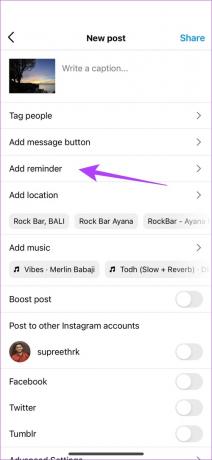
5. korak: Dodajte ime svojemu opomniku.
6. korak: Svojemu dogodku dodajte začetni in končni čas ter tapnite Končano.

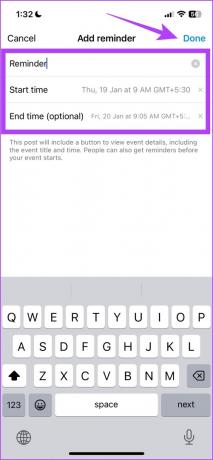
Evo, tako dodate opomnik svoji objavi. Vaši sledilci se bodo lahko dotaknili možnosti Opomni me.

Zdaj, ko vemo, kako objavi dodati opomnik, je opisano, kako lahko opomnik dodate svoji zgodbi na Instagramu.
Kako nastaviti opomnik na Instagram Story
Prvič, imeti morate obstoječo objavo z opomnikom, če želite zgodbi dodati opomnik. Ko ga imate, lahko opomnik dodate takole Instagram zgodba.
Korak 1: Odprite aplikacijo Instagram in tapnite ikono + v možnosti Vaša zgodba na domači strani aplikacije.
2. korak: Ko ste v oknu zgodbe, tapnite možnost Nalepke.


3. korak: Dotaknite se nalepke Načrtovano.
4. korak: Na seznamu načrtovanih opomnikov izberite tistega, ki ga želite dodati.
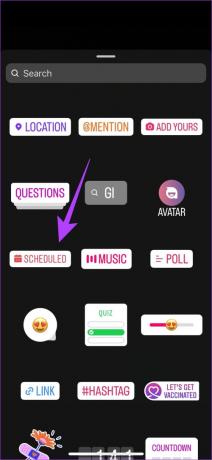
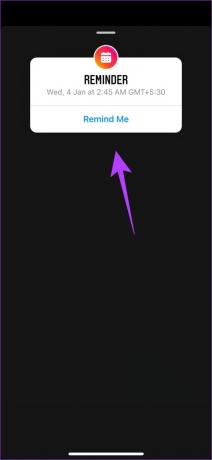
5. korak: Ko dodate opomnik, lahko delite zgodbo s svojimi sledilci.

Zdaj, ko vemo, kako objavi in zgodbi na Instagramu dodati opomnik, si poglejmo, kako lahko uredite ali izbrišete te opomnike.
Kako urediti ali izbrisati Instagram opomnike
Korak 1: Odprite aplikacijo Instagram. Pojdite na objavo z opomnikom in tapnite ikono treh pik.
2. korak: Zdaj tapnite Uredi.
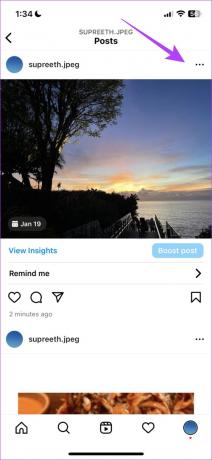

3. korak: Dotaknite se opomnika.
4. korak: Uredite lahko začetni čas, končni čas in celo ime. Ko uredite, tapnite Končano.

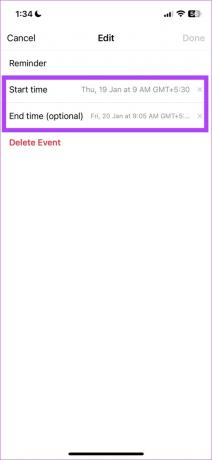
5. korak: V istem oknu dobite tudi možnost brisanja dogodka. Dotaknite se Izbriši dogodek.
6. korak: Nato tapnite Izbriši za potrditev.
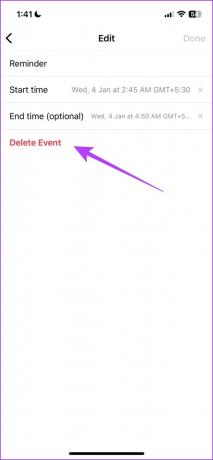

Tako uredite in izbrišete opomnik na Instagramu. Nato si poglejmo, kako lahko znova uporabite opomnik na Instagramu.
Znova uporabite Instagram opomnike v drugih objavah
Korak 1: Odprite Instagram v svoji napravi in tapnite ikono Plus, da dodate novo objavo.
2. korak: Izberite sliko in tapnite Naprej.

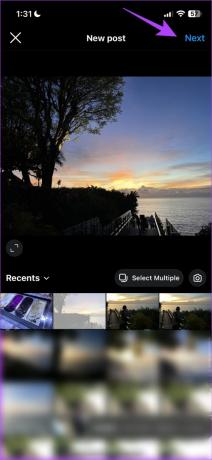
3. korak: Po potrebi dodajte filter in znova tapnite Naprej.
4. korak: Zdaj boste našli možnost Dodaj opomnik. Tapnite ga.

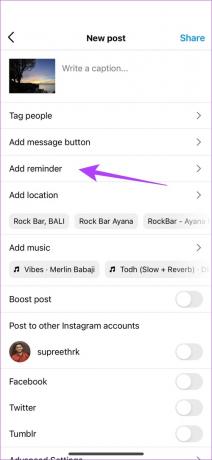
5. korak: Našli boste seznam obstoječih opomnikov. Dotaknite se ga, da ga znova uporabite v objavi.

In to je vse, kar morate vedeti o tem, kako dodati opomnike za objave in zgodbe na Instagramu. Če imate še kakšna vprašanja, si lahko spodaj ogledate razdelek s pogostimi vprašanji.
Pogosta vprašanja o opomnikih na Instagramu
Opazili smo, da možnost opomnikov ni dodana takoj. Počakati morate nekaj časa. V našem primeru je trajalo en dan, da je bilo dodano.
– Zagotovite, da imate račun Professional.
– Zagotovite, da že imate ustvarjeno objavo z opomnikom.
Ko končate, boste lahko našli načrtovano nalepko.
Da, opomnik dogodka lahko prekličete tako, da opomnik izbrišete.
Na objavo v Instagramu lahko dodate samo en opomnik.
Če želite preveriti vse ustvarjene opomnike na Instagramu, lahko preprosto poskusite z opomnikom dodati novo objavo ali zgodbo. Videli boste seznam ustvarjenih opomnikov, med katerimi lahko izbirate.
Dodajte opomnike objavam in zgodbam na Instagramu
In tako lahko dodate opomnike objavam in zgodbam na Instagramu. Ta funkcija nam je zelo všeč in upamo, da bo Instagram v prihodnjih posodobitvah dodal več takih funkcij. Ko to storijo, bomo poskrbeli, da bomo o tem obširno poročali, da boste vedeli vse, kar morate vedeti!
Nazadnje posodobljeno 28. marca 2023
Zgornji članek lahko vsebuje pridružene povezave, ki pomagajo pri podpori Guiding Tech. Vendar to ne vpliva na našo uredniško integriteto. Vsebina ostaja nepristranska in verodostojna.
Napisal
Supreeth Koundinya
Supreeth je nenavaden tehnološki fanatik in se ob tem zabava že od otroštva. Trenutno počne tisto, kar ima najraje – piše o tehnologiji pri Guiding Tech. Je nekdanji inženir strojništva in dve leti dela v industriji električnih vozil.



